Mac 安装 zsh + iTerm2 + oh-my-zsh
1. 安装 zsh
# 检查 zsh 是否安装
# 返回类似zsh 5.7.1的内容说明可以跳过zsh直接安装iTerm2。
zsh --version
# 若未安装,则使用 brew 安装
brew install zsh
# 设置 zsh 为默认
chsh -s /usr/local/bin/zsh
2. 安装 iTerm2
iTerm2是macOS平台上终端的替代方案,功能也更强大,目前支持macOS 10.14及更高版本。
你可以直接从官网下载iTerm2。
2.1. 设置 iTerm2 为默认终端
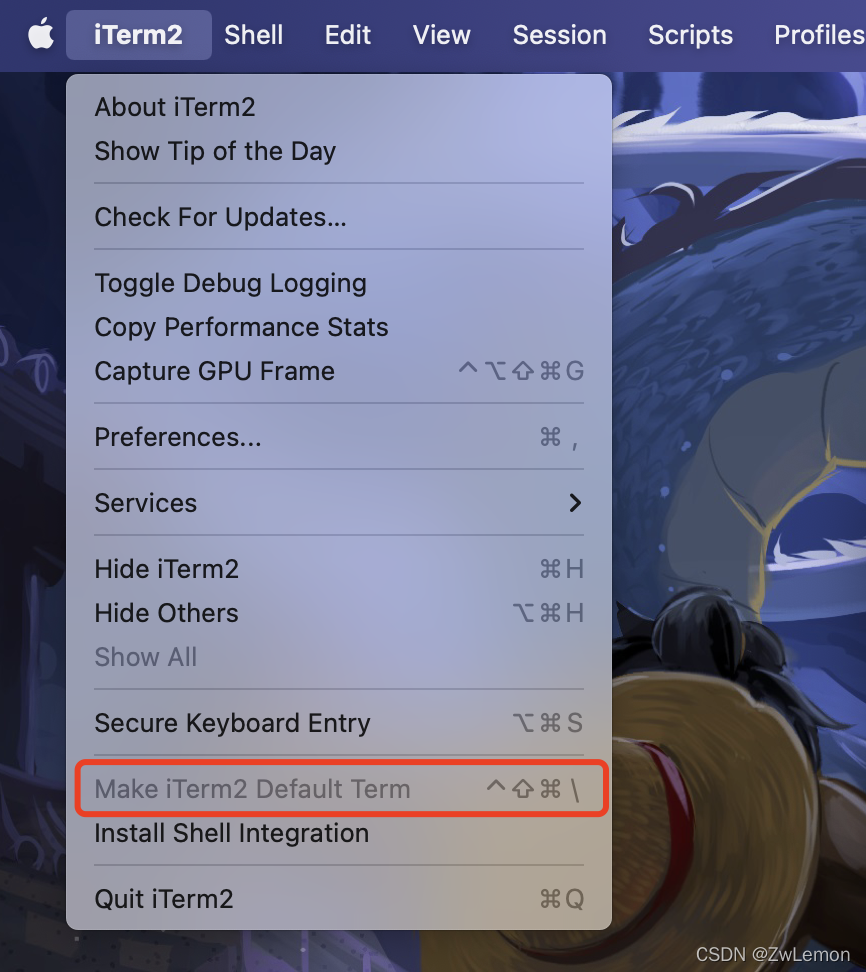
3. 安装oh-my-zsh
3.1. 官网的两种安装方式
# via curl
sh -c "$(curl -fsSL https://raw.github.com/ohmyzsh/ohmyzsh/master/tools/install.sh)"
# via wget
sh -c "$(wget -O- https://raw.githubusercontent.com/ohmyzsh/ohmyzsh/master/tools/install.sh)"
3.2. 使用 git 克隆安装
# 下载 oh-my-zsh 源码
git clone git://github.com/robbyrussell/oh-my-zsh.git ~/.oh-my-zsh
# (看下面注意内容)并且把 zshrc.zsh-template 配置文件拷贝到根目录下并重命名为.zshrc
cp ~/.oh-my-zsh/templates/zshrc.zsh-template ~/.zshrc
# 让 .zshrc 配置文件生效
source ~/.zshrc
注意:zshrc.zsh-template拷贝时,如果您之前已经存在.zshrc 文件,切记备份,否则会被覆盖掉
3.3. github 网络原因(都懂)无法 clone,直接下载源码安装吧
在 👉oh-my-zsh GitHub 上下载 zip -> 解压 -> 移动 oh-my-zsh 目录到根目录:
# 将解压后的内容移动到根目录并重命名为 .oh-my-zsh
mv ohmyzsh-master ~/.oh-my-zsh
# (看下面注意内容)并且把 zshrc.zsh-template 配置文件拷贝到根目录下并重命名为.zshrc
cp ~/.oh-my-zsh/templates/zshrc.zsh-template ~/.zshrc
# 让 .zshrc 配置文件生效
source ~/.zshrc
注意:zshrc.zsh-template拷贝时,如果您之前已经存在.zshrc 文件,切记备份,否则会被覆盖掉
4. 修改配色方案
# 编辑 ~/.zshrc
vim ~/.zshrc
# 找到 ZSH_THEME 属性,修改为想要的主题,我这里设置为 agnoster
ZSH_THEME="agnoster"
4.1. 查看 oh-my-zsh 的内容配色方案
ls ~/.oh-my-zsh/themes
也可以打开 👉https://github.com/ohmyzsh/ohmyzsh/wiki/Themes 更为直观的查看所有的配色方案。
4.2. 随机使用一种配色方案
如果你想每天都使用一种不一样的配色方案,可以将 ZSH_THEME 设置为 random
ZSH_THEME="random"
如果你想指定随机的配色方案列表,可以将# ZSH_THEME_RANDOM_CANDIDATES=( “robbyrussell” “agnoster” )的注释打开,并在括号内,配置你想要的配色方案名称列表。
ZSH_THEME_RANDOM_CANDIDATES=( "robbyrussell" "agnoster" )
4.3. 第三方配色方案
👉iTerm2-Color-Schemes 这里有非常多的配色方案题,也已经在 GitHub 上开源。
安装方式:下载到指定目录,然后通过 iTerm2 进行配置;
配置方式:菜单栏 -> Profiles -> Open Profiles -> Edit Profiles -> 选择 Colors -> 右下角 Color Presets -> Import…
找到 schemes 文件夹选中所有配色方案就好了;
5. 安装字体
为什么要安装字体呢?因为有些主题是会设置图标的,我们电脑上的字体一般都不支持这些图标,会出现乱码。
5.1. 下载字体(powerline)
打开 👉Fonts 下载 zip 包都本地解压,就会得到很多字体。
# 将解压好的 fonts 移动到指定的目录
mv ~/Downlaods/fonts-master ~/指定目录/fonts
cd ~/指定目录/fonts
# 执行安装文件
./install.sh
这样就安装好了字体,接下来就是设置字体,iTerm2 -> Preferences -> Profiles -> Text,设置 Font 为 “Meslo LG S Regular for Powerline”

重启 iTerm2 去看看效果吧

6. 功能增强(安装语法高亮和自动补全插件)
# 安装自动补全插件 zsh-autosuggestions
git clone https://gitee.com/imirror/zsh-autosuggestions.git ${ZSH_CUSTOM:-~/.oh-my-zsh/custom}/plugins/zsh-autosuggestions
# 安装语法高亮插件 zsh-syntax-highlighting
git clone https://gitee.com/imirror/zsh-syntax-highlighting.git ${ZSH_CUSTOM:-~/.oh-my-zsh/custom}/plugins/zsh-syntax-highlighting
# 配置插件到 iTerm2
vim ~/.zshrc
# 找到 plugins 属性,追加 zsh-autosuggestions 和 zsh-syntax-highlighting
plugins=(git zsh-autosuggestions zsh-syntax-highlighting)
# 让 .zshrc 配置文件生效
source ~/.zshrc
7. 结语及注意事项
到此 iTerm2 就算安装完成了。
这里需要注意的是,因为配色方案的原因,会导致其它终端乱码,解决方法就是将其他终端的字体都改为“Meslo LG S Regular for Powerline”即可。